-
win7无法识别部分U盘解决方法
- 2017-06-09 10:12:28 来源:windows10系统之家 作者:爱win10
好多朋友都问windows之家小编win7无法识别部分U盘的时候要怎么操作,其实这个问题小编一直有在研究,而且已经有答案了。大家一定很想要知道答案是什么吧?下面小编就抽空给大家带来win7无法识别部分U盘解决方法吧。
计算机--右--设备管理器,打开设备管理器。
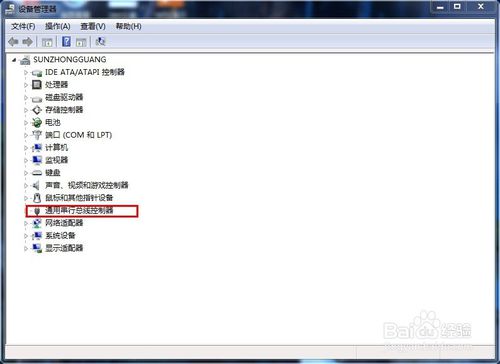
win7无法识别部分U盘解决方法图1
打开“通用串行总线控制器”。

win7无法识别部分U盘解决方法图2
插入不被识别的U盘,等待一小会儿,相应的USB口会出现黄色小叹号。然后选中相应的选项,右键——更新驱动程序软件。
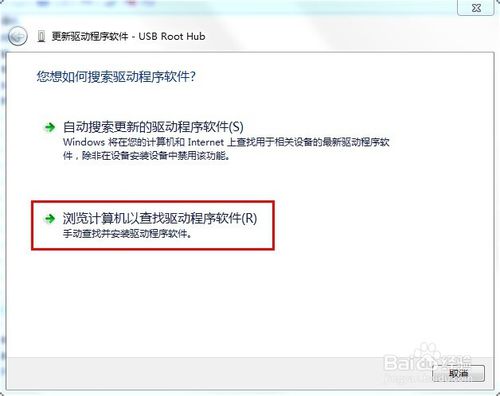
win7无法识别部分U盘解决方法图3
选择第二项,浏览计算机以查找驱动程序软件,选择正确路径,如图中红框。
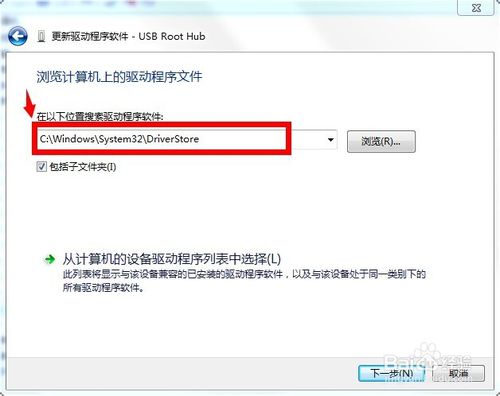
win7无法识别部分U盘解决方法图4
点击,“下一步”,等待系统安装,然后会提示安装完成,通常情况下,U盘可以正常使用,如果还存在问题,重新启动电脑,再试。
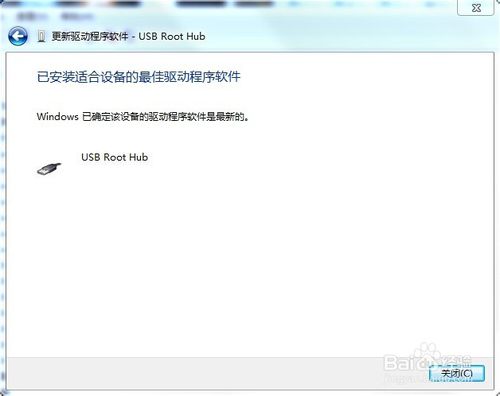
win7无法识别部分U盘解决方法图5
上述就是win7无法识别部分U盘解决方法了,大家是否都已经掌握了这个方法呢?大家赶紧去试一试吧,绝对不会让大家失望的哦。总之方法就在这里了,用不用就看大家醒不醒目了。小编可不能再跟大家胡扯了,还有很多教程在等着小编去写呢,咱们下一篇教程见!拓展阅读:电脑城xp。
猜您喜欢
- u盘量产图文教程2017-03-31
- 小编告诉你bios之家如何设置..2017-09-06
- 华硕bios设置,小编告诉你华硕笔记本怎..2018-01-03
- 小编告诉你电脑无法读取u盘怎么办..2017-03-26
- 小编告诉你刷bios工具2017-09-30
- 怎样用u盘安装xp系统,小编告诉你怎样..2017-12-21
相关推荐
- u盘被写保护如何解决 2017-03-28
- 三星笔记本怎么进入bios,小编告诉你怎.. 2017-11-27
- u盘启动盘制作工具哪个好用?之家教您.. 2018-10-23
- 例举如何制作u盘启动盘 2019-03-07
- 工具活动小编激密教您怎么进入bios.. 2017-09-10
- 细说AMI BIOS如何设置U盘启动.. 2019-03-22





 魔法猪一健重装系统win10
魔法猪一健重装系统win10
 装机吧重装系统win10
装机吧重装系统win10
 系统之家一键重装
系统之家一键重装
 小白重装win10
小白重装win10
 系统之家Ghost Win8 32位专业版下载v201803
系统之家Ghost Win8 32位专业版下载v201803 小巧的pdf阅读器Sumatra PDF 2.5.2 绿色版
小巧的pdf阅读器Sumatra PDF 2.5.2 绿色版 谷歌浏览器(Chrome 62版) v62.0.3202.62官方正式版(32/64位)
谷歌浏览器(Chrome 62版) v62.0.3202.62官方正式版(32/64位) 小鸟浏览器 v1.0
小鸟浏览器 v1.0 雨林木风win1
雨林木风win1 萝卜家园Ghos
萝卜家园Ghos 魔法猪ghost
魔法猪ghost  Easy Button
Easy Button  雨林木风win1
雨林木风win1 深度技术ghos
深度技术ghos 萝卜家园win1
萝卜家园win1 2014深度技术
2014深度技术 7-Data Recov
7-Data Recov PotPla<x>yer
PotPla<x>yer 小白系统ghos
小白系统ghos 粤公网安备 44130202001061号
粤公网安备 44130202001061号